Indice articoli
Siamo sempre alla spasmodica ricerca di una soluzione definitiva alla atavica lentezza del nostro compagno di lavoro (NO NON MI RIFERISCO AL COLLEGA IN FIANCO A VOI) sì parlo del nostro computer/pc/calcolatore.

Beh sia chiaro una soluzione definitiva non esiste ma, esistono buone pratiche che se messe in campo di tanto in tanto ci renderanno più produttivi e meno nevrotici.
Nella nostra Help Quick vedremo in breve come utilizzare uno dei programmi più semplici e veloci oggi in rete, stiamo parlando di Ccleaner
Passo 1:
Scarichiamo ed installiamo il programma
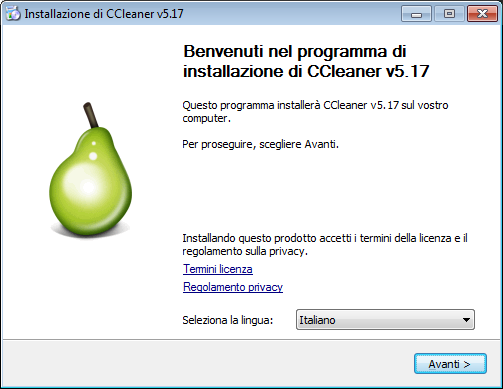
Passo 2:
Installato il programma la schermata si presenterà così:
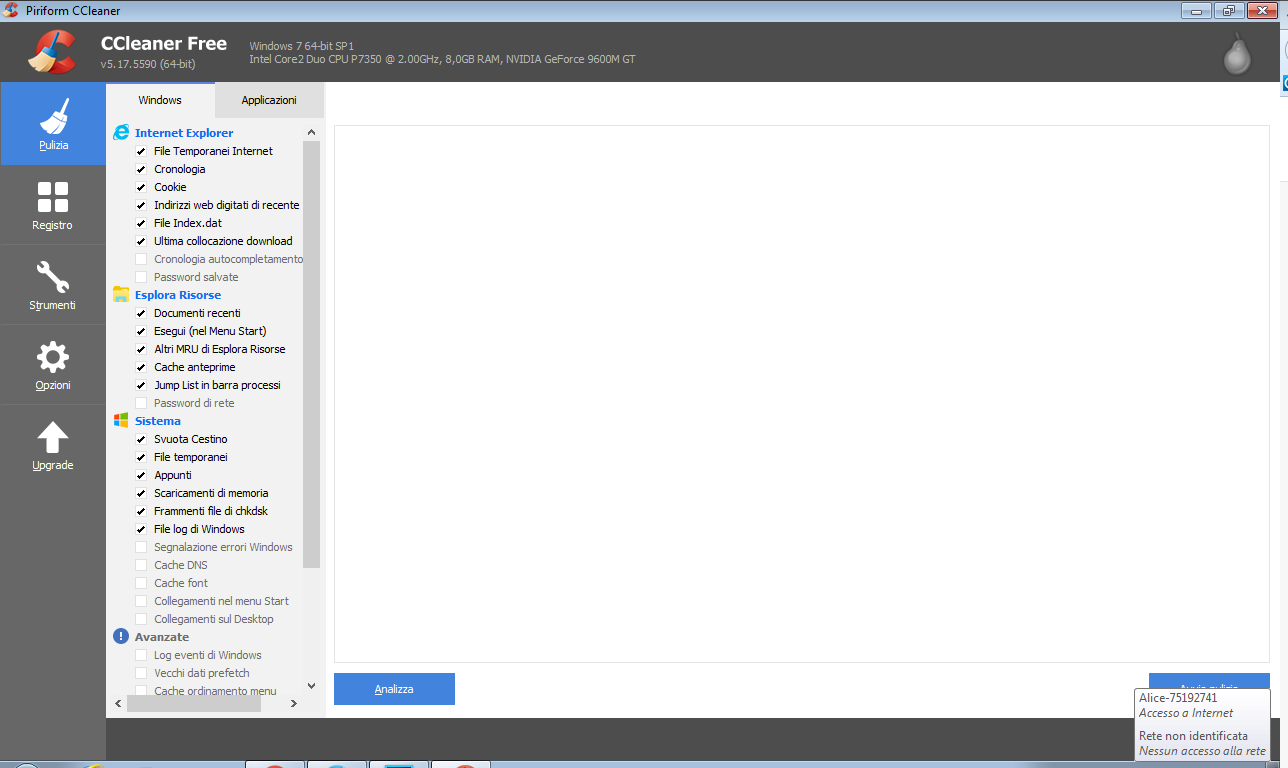
Clicchiamo su Analizza, durante l'analisi il programma verificherà se ci sono browser attivi e in caso affermativo vi chiederà l'interruzione dei servizi:
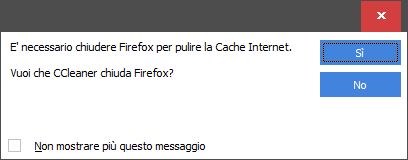
esempio 1
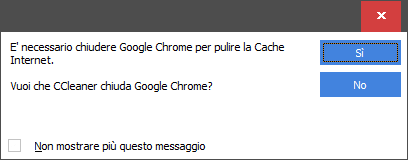
esempio 2
Clicchiamo SI in maniera tale da consentire al programma di intercettare la cache e i cookies così da poterla eliminare.
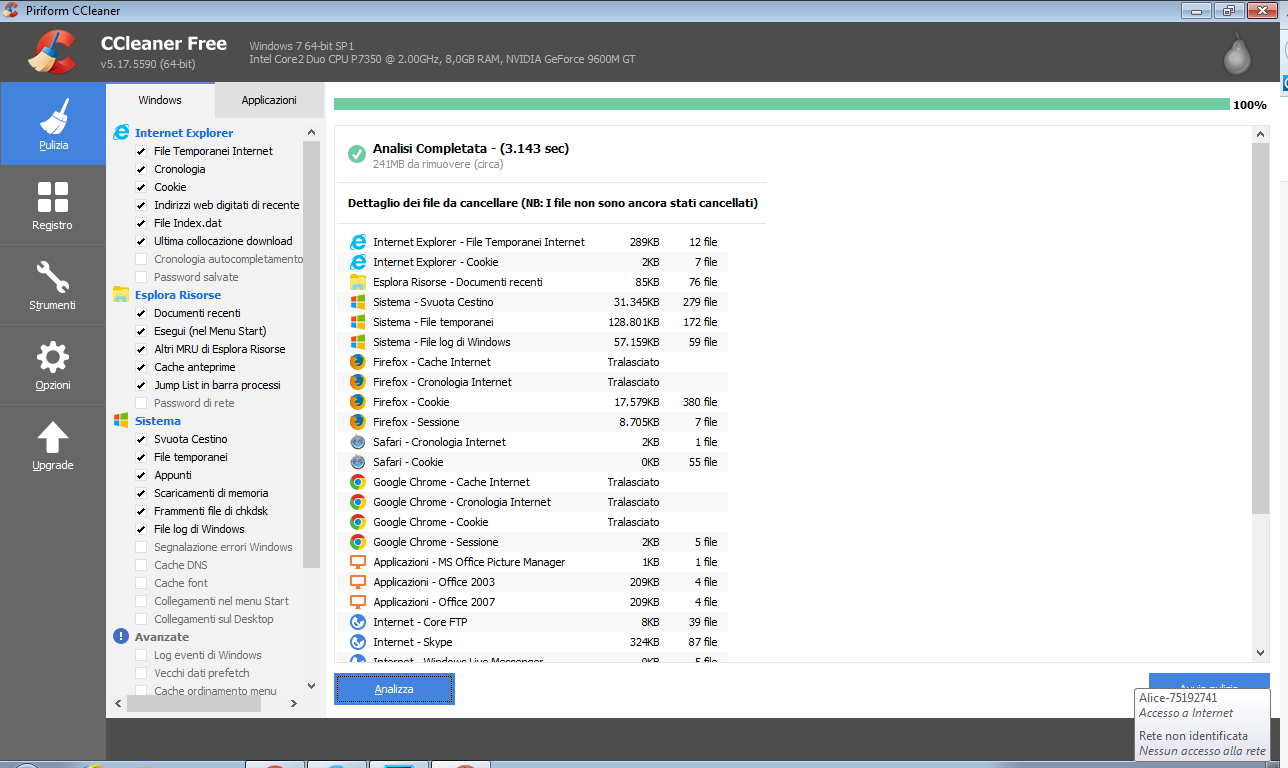
Terminata l'analisi clicchiamo sul tasto elimina.
Passo 3:
Pulizia registro:
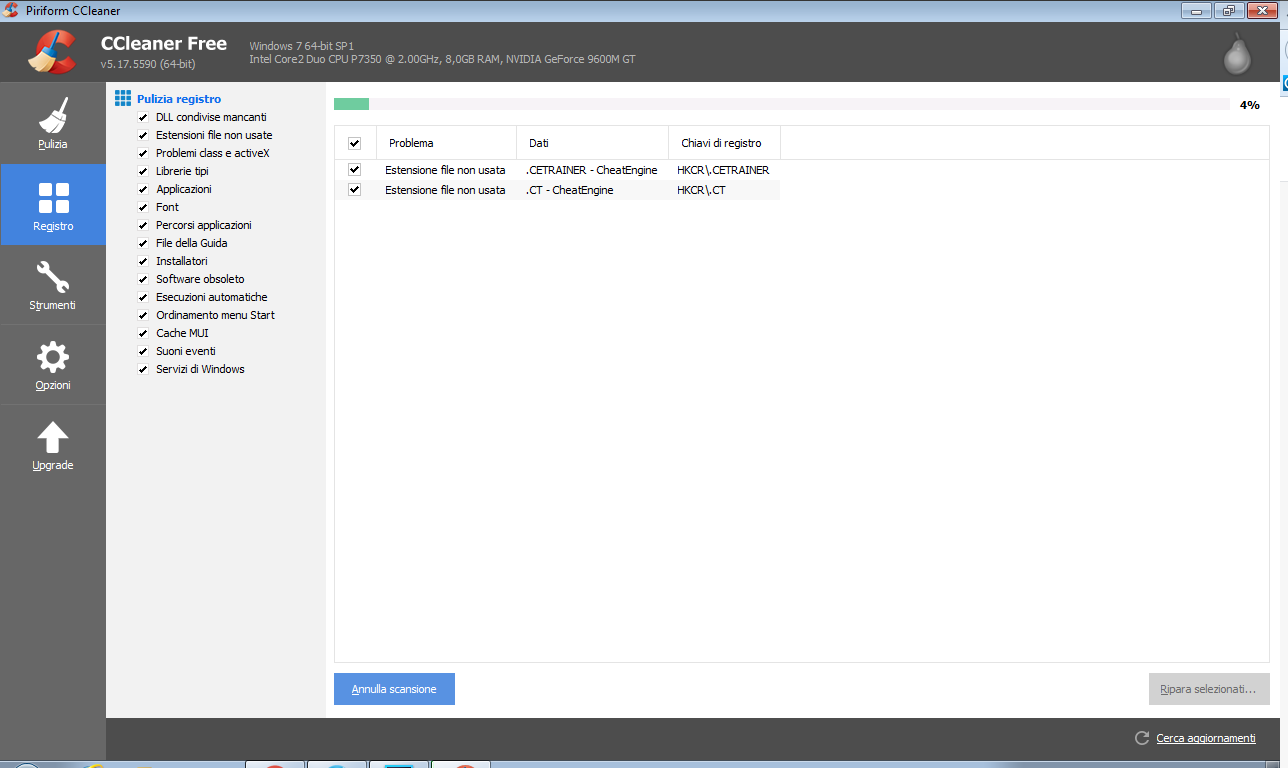
clicchiamo su Trova problemi
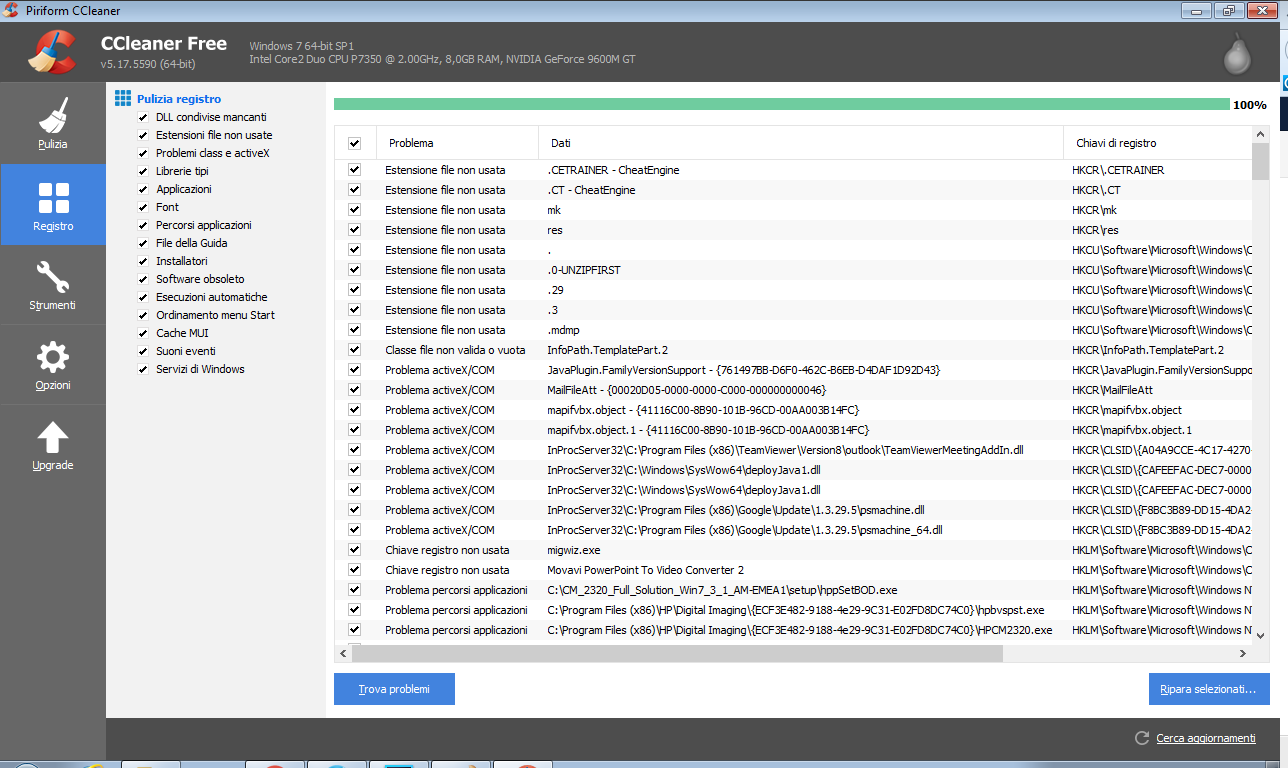
Al termine della scansione clicchiamo su Ripara selezionati, una volta cliccato il programma ci chiedera se vogliamo realmente procedere alla riparazione e se desideriamo fare una copia di backup del registro, è assolutamente buona pratica fare sempre una copia di backup, da poter utilizzare in caso di malfunzionamenti.
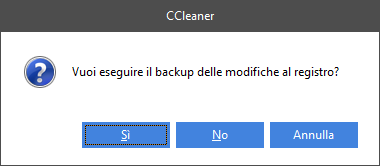
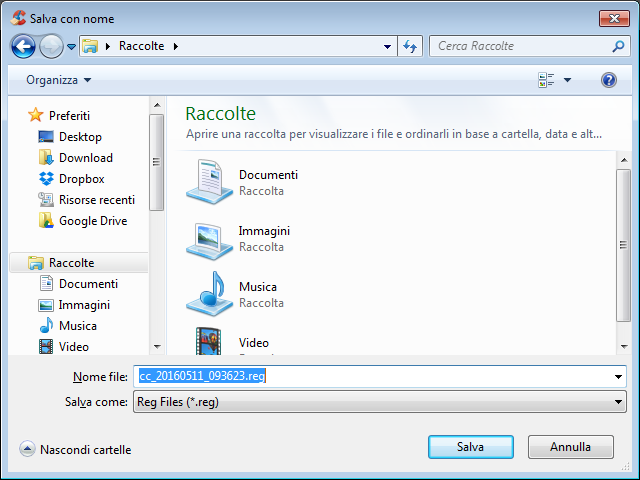
Effettuata la copia clicchiamo su ripara selezionati.
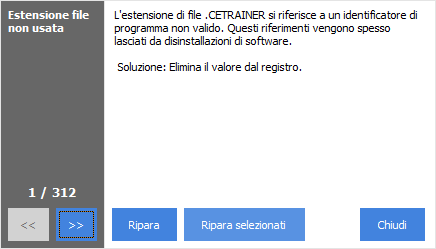 a file e pulizia registro cleaner ci mette a disposizz
a file e pulizia registro cleaner ci mette a disposizz
Oltre a pulizia file e pulizia registro cleaner ci mette a disposizione tutta una serie di strumenti più o meno semplici nel loro utilizzo ma che richiedeno una particolare attenzione.
vediamoli in breve
Disinstallazione:
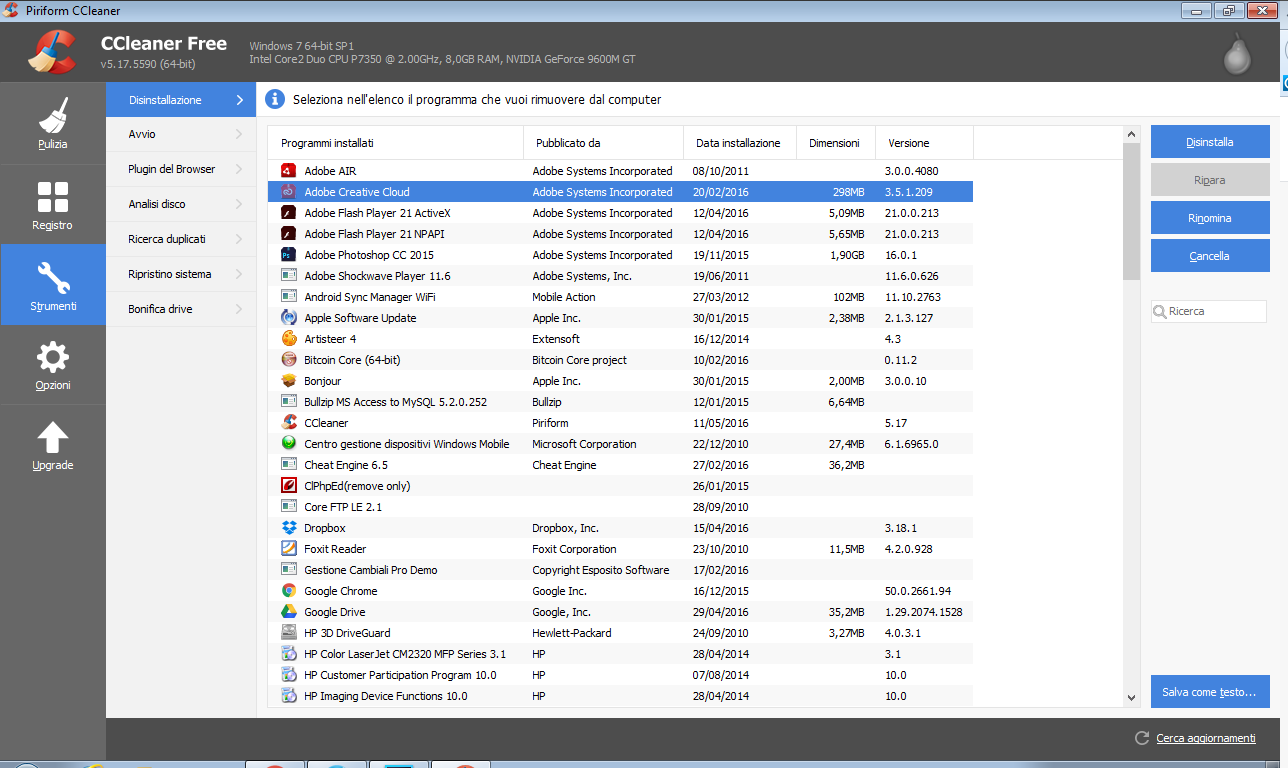
è intuibile gia dal nome l'utilità di questo strumento, come in programmi e funzionalità di Windows, da qui possiamo disinstallare le nostre applicazione.
Avvio:
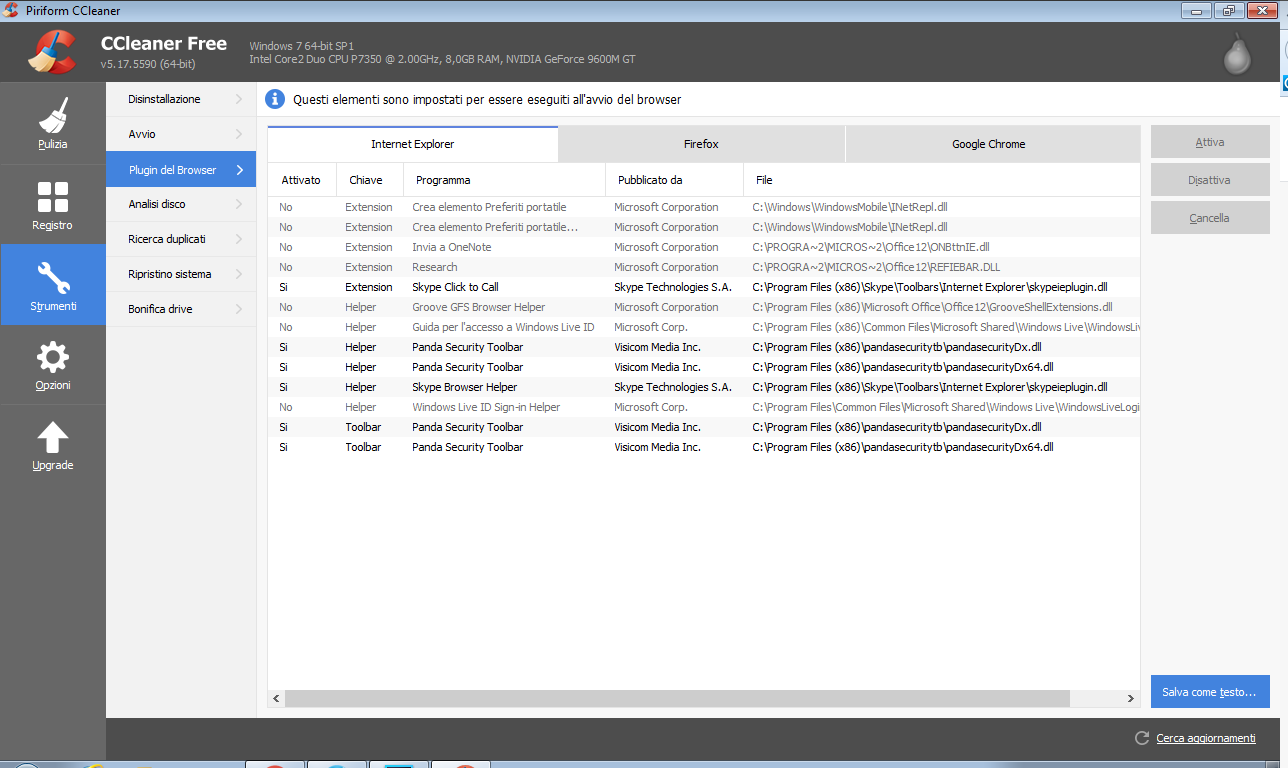
controllo delle applicazione programmate in avvio automatico con l'accensione del pc.
Plugin del Browser:
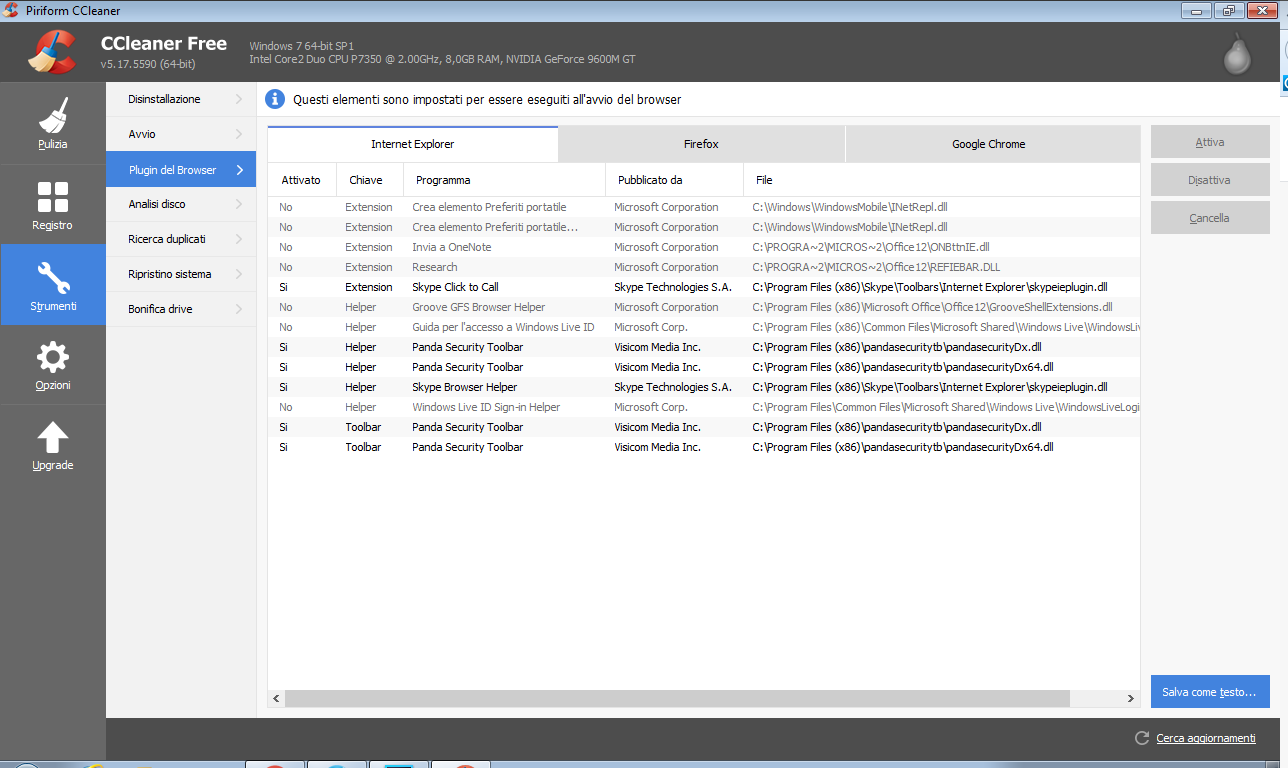
abilita e disabilta i plugin dei browser.
Analisi disco:
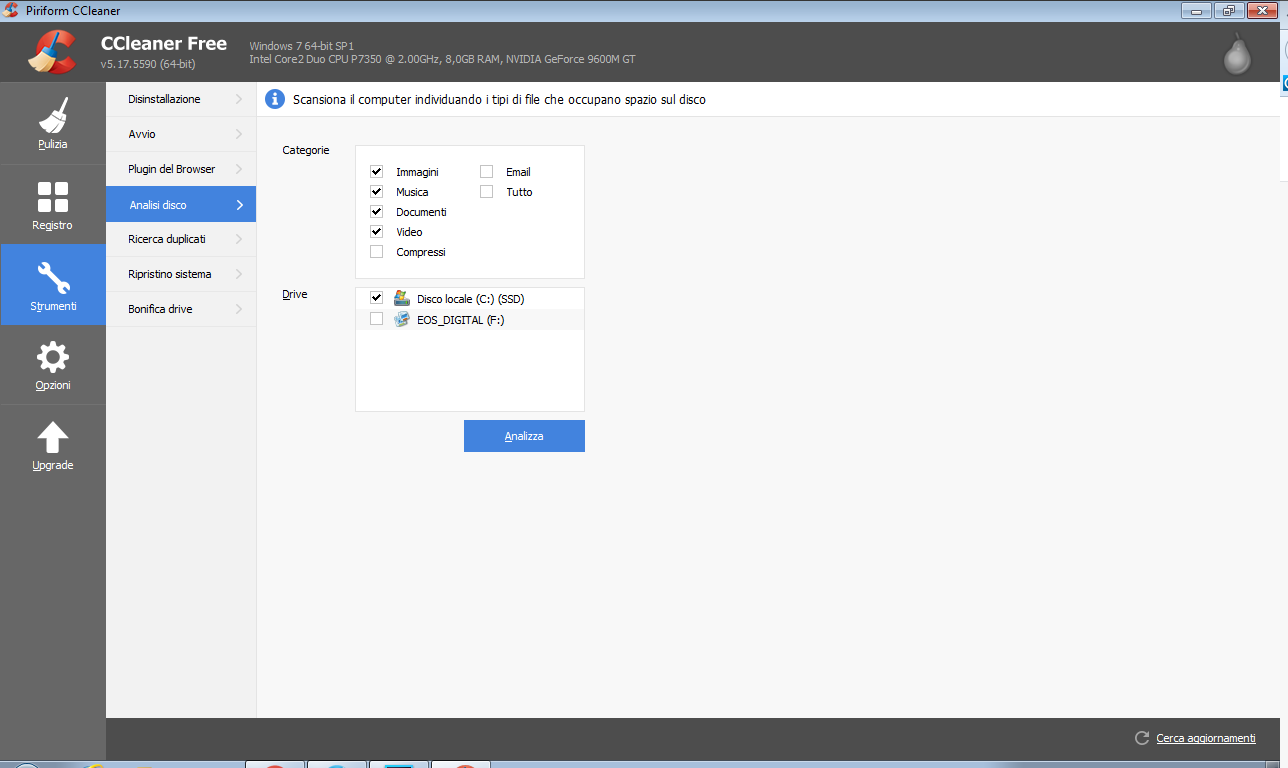
analizza e mostra lo spazio occupato dai file sul disco.
Ricerca duplicati:
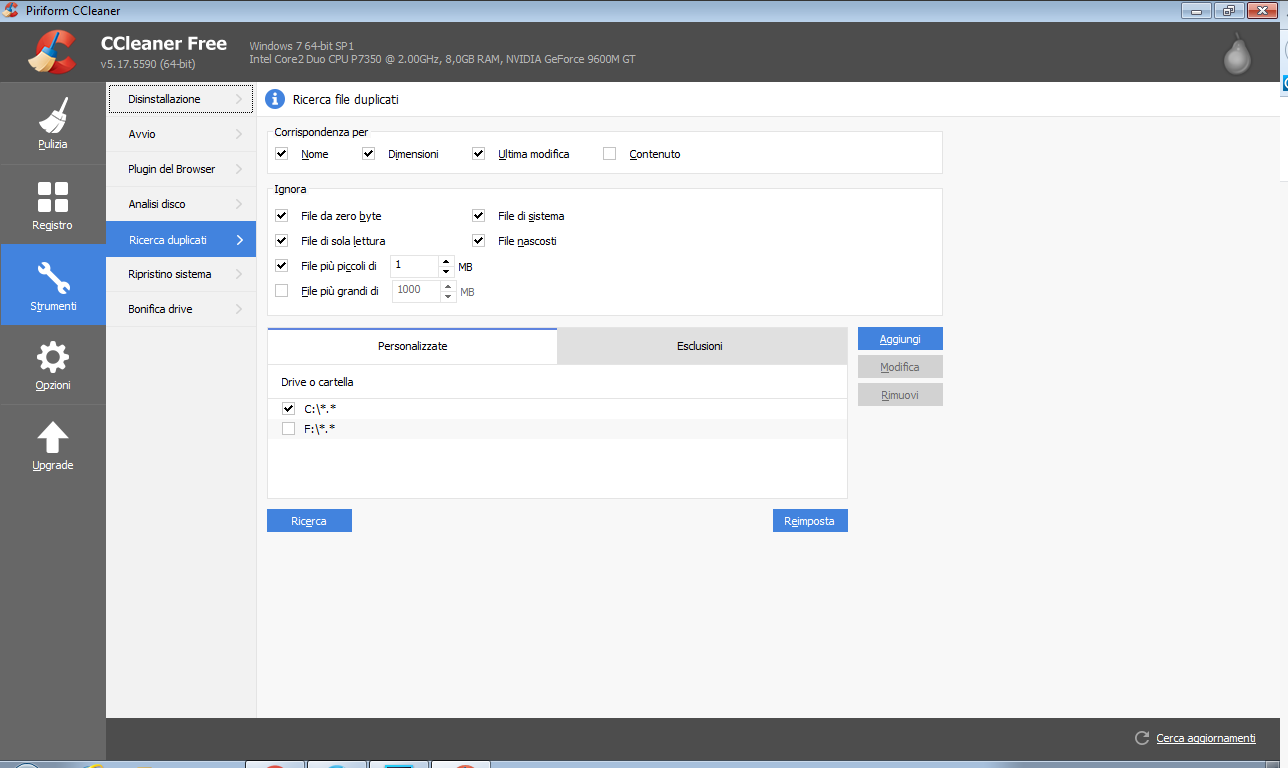
Ripristino sistema:
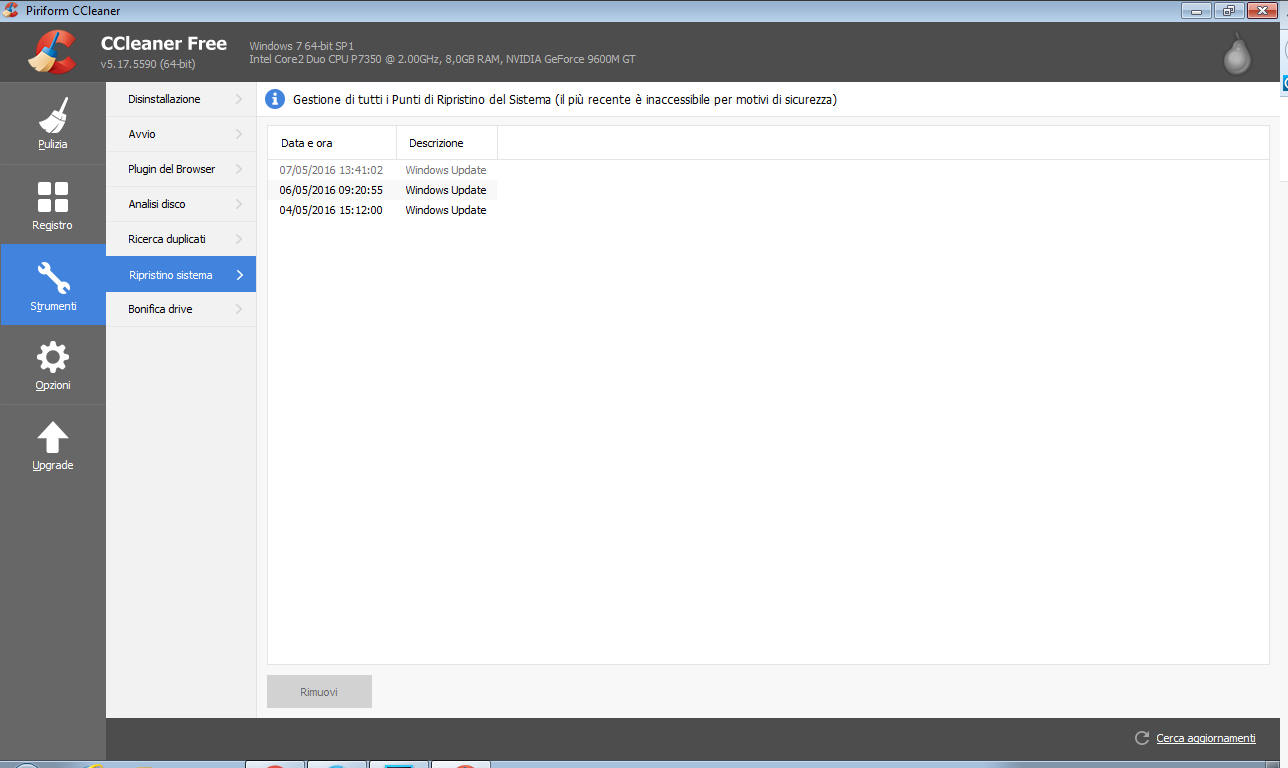
Mostra tutti i punti di ripristino salvati.
Bonifica drive:
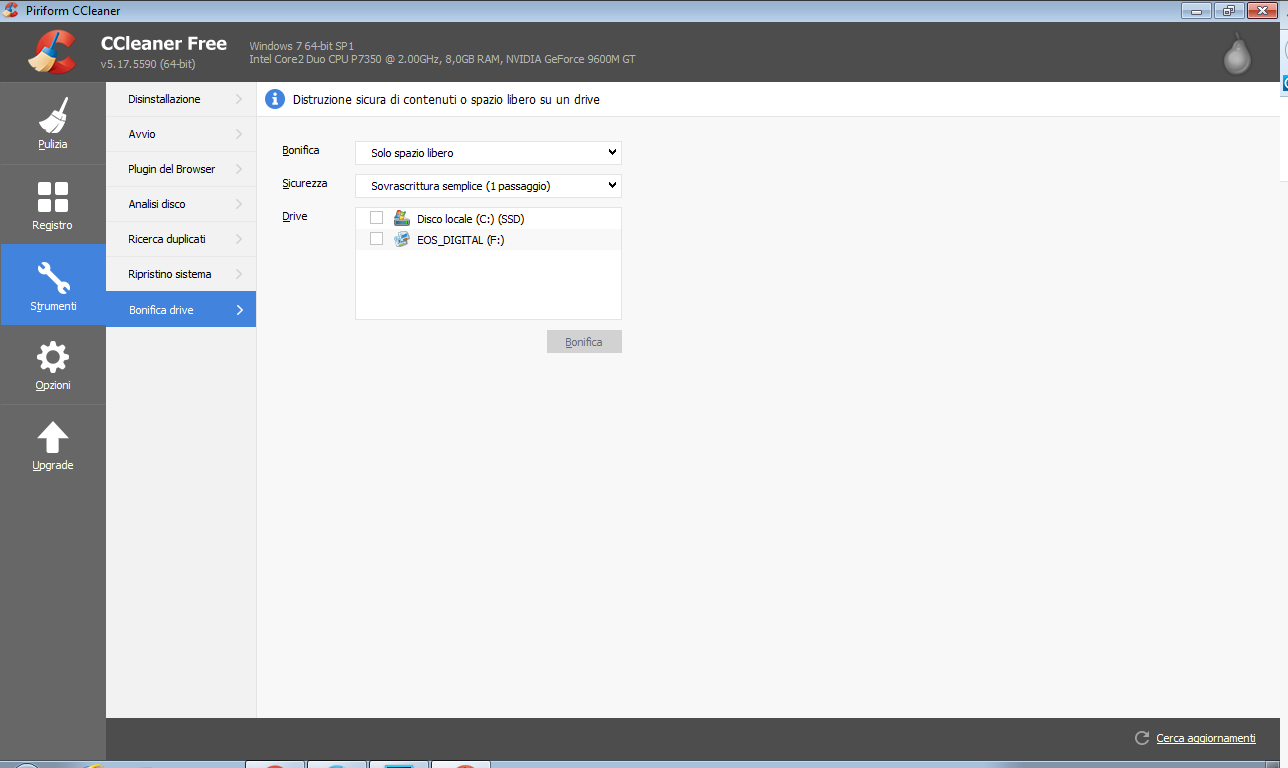
Sovrascrive in più passaggi l'hardrive selezionato bonificando lo spazio libero o distruggendo completamente tutti i file (PRESTATE LA MASSIMA ATTENZIONE NELL'UTILIZZO DI QUESTO STRUMENTO).
In caso di assistenza o richieste non esitate a contattarmi.
